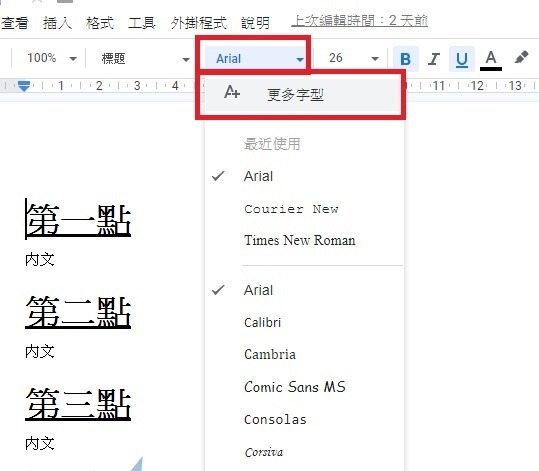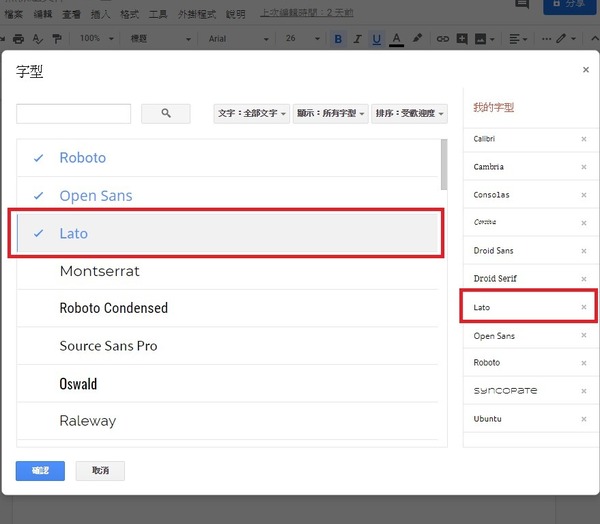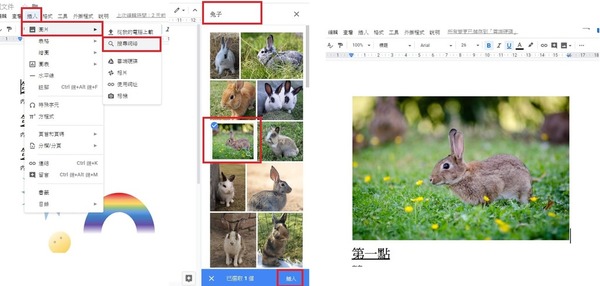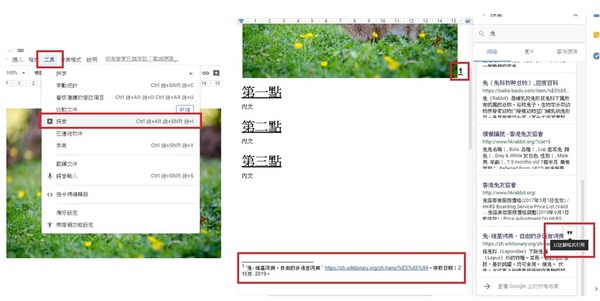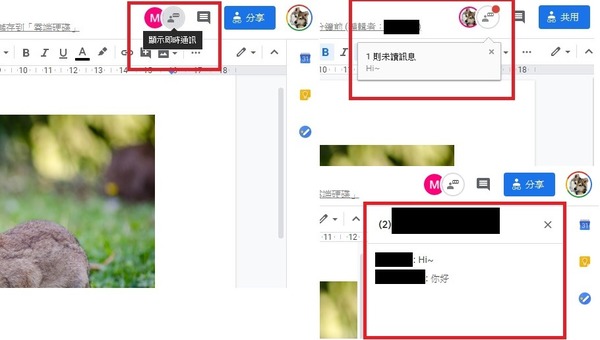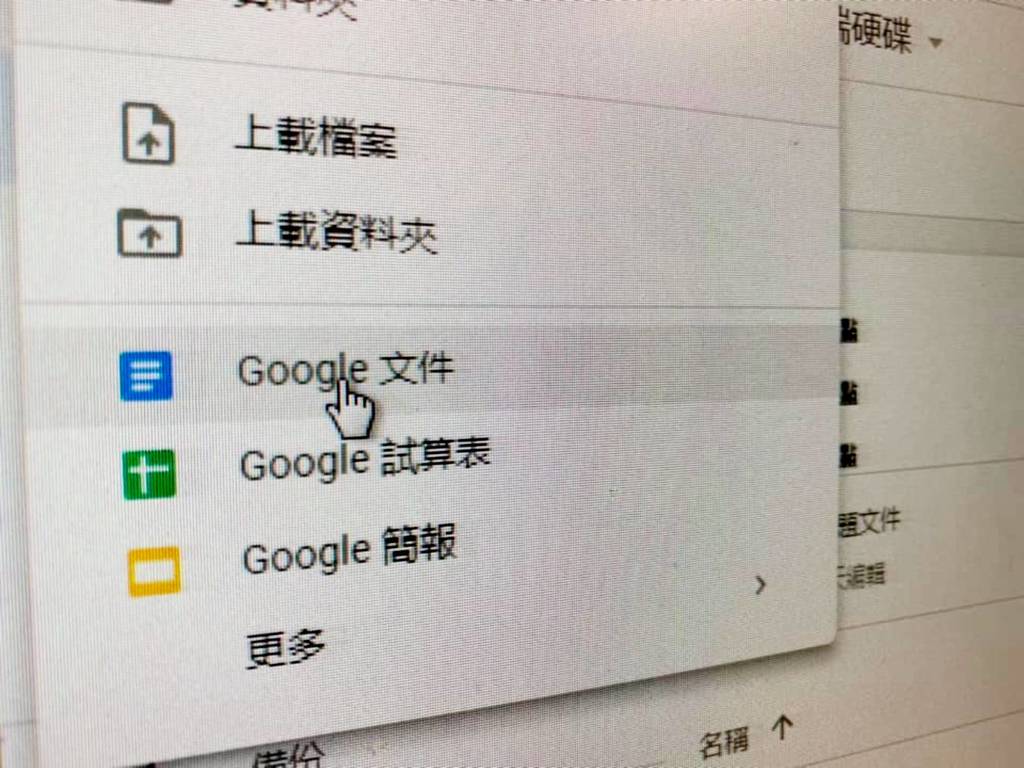
跟 MS Word、Open Office 差不多的 Google Docs(Google 文件),相信大家都用過。雖然 Google Docs 可免費使用,但功能上卻不輸付費程式。將以下的實用小技巧學起來,無論學生還是打工仔都可利用雲端功能加快工作效率呢:
- 用家可善用 Google 獨有的網絡資源
- 無論網絡圖片還是連結,也可一鍵插入内文
- Google Docs 内置即時聊天室,方便協作溝通
【相關報道】
5. 自選字型,下載即用
工作時很多時都會用到不同字型。其實,Google Docs 的字型庫並不只是表面顯示出來那麽多,而是可以通過雲端下載不同的新字型來使用。用家只要按下字型,然後選擇最上方的「更多字型」,就能挑選更多新字型來使用。方便的是,這些全部可以一鍵新增、一鍵刪除。
6. 一鍵插入網路圖片
Google 上有很多免費的圖片資源,然而要自己尋找在下載到電腦中,才能加到文件中。實際上,Google Docs 早就免卻了這個繁複的步驟。只要在工具列中選擇「插入〉圖片〉搜尋網絡」,文件右方就可以直接搜尋網絡上的圖片使用。選好後按右下方的「插入」,就能將圖片直接加進文檔中,方便又快捷。
7. 內建搜尋引擎一鍵落註腳
跟内置搜尋圖片的功能差不多,其實 Google Docs 亦内置了 Google 搜尋引擎。在工具列中選擇「工具〉探索」,右方就會出現搜尋界面。只要輸入關鍵字,就會跳出搜尋結果。最方便是,只要選按連結右上方的「以註腳格式引用」就能將連結直接加進文中註腳,連註腳格式都不用查。
8. 即時聊天室
跟同學、同事協作文件,最怕就是出現溝通問題。雖然之前介紹過「留言」功能,然而最好的做法還是直接在線聊天。其實,Google Docs 本身就内置了聊天室功能。只要先將協作者加進文件使用者,對方在線時名字旁會出現一個「顯示即時通訊」的標誌,按進去就能在文件右方打開即時聊天室。對方收到消息時,也會在你的名字旁顯示出來。
更多實用秘技,可繼續留意 ezone.hk 後續報道。
【相關報道】
【相關報道】
Source:ezone.hk